Anpassa konfigurationen för en Azure-SSIS Integration Runtime
GÄLLER FÖR: Azure Data Factory
Azure Data Factory  Azure Synapse Analytics
Azure Synapse Analytics
Dricks
Prova Data Factory i Microsoft Fabric, en allt-i-ett-analyslösning för företag. Microsoft Fabric omfattar allt från dataflytt till datavetenskap, realtidsanalys, business intelligence och rapportering. Lär dig hur du startar en ny utvärderingsversion kostnadsfritt!
Du kan anpassa din Azure-SQL Server Integration Services (SSIS) Integration Runtime (IR) i Azure Data Factory (ADF) eller Synapse Pipelines via anpassade installationer. De gör att du kan lägga till dina egna steg under etableringen eller omkonfigurationen av din Azure-SSIS IR.
Genom att använda anpassade installationer kan du ändra standardkonfigurationen eller miljön för din Azure-SSIS IR. Om du till exempel vill starta ytterligare Windows-tjänster bevarar du åtkomstautentiseringsuppgifter för filresurser eller använder endast starkt kryptografi/säkrare nätverksprotokoll (TLS 1.2). Eller så kan du installera ytterligare komponenter, till exempel sammansättningar, drivrutiner eller tillägg, på varje nod i din Azure-SSIS IR. De kan vara anpassade komponenter, komponenter med öppen källkod eller tredje part. Mer information om inbyggda/förinstallerade komponenter finns i Inbyggda/förinstallerade komponenter i Azure-SSIS IR.
Du kan göra anpassade konfigurationer på din Azure-SSIS IR på något av två sätt:
- Anpassad standardkonfiguration med ett skript: Förbered ett skript och dess associerade filer och ladda upp dem alla tillsammans till en blobcontainer i ditt Azure Storage-konto. Du anger sedan en sas-uri (Uniform Resource Identifier) för din blobcontainer när du konfigurerar om din Azure-SSIS IR. Varje nod i din Azure-SSIS IR laddar sedan ned skriptet och dess associerade filer från din blobcontainer och kör din anpassade installation med utökade behörigheter. När den anpassade installationen är klar laddar varje nod upp standardutdata för körning och andra loggar till blobcontainern.
- Express anpassad installation utan skript: Kör några vanliga systemkonfigurationer och Windows-kommandon eller installera några populära eller rekommenderade ytterligare komponenter utan att använda några skript.
Du kan installera både kostnadsfria (olicensierade) och betalda (licensierade) komponenter med anpassade standardinställningar och expresskonfigurationer. Om du är en oberoende programvaruleverantör (ISV) läser du Utveckla betalda eller licensierade komponenter för Azure-SSIS IR.
Viktigt!
För att dra nytta av framtida förbättringar rekommenderar vi att du använder v3 eller senare serie noder för din Azure-SSIS IR med anpassad konfiguration.
Aktuella begränsningar
Följande begränsningar gäller endast för anpassade standardinställningar:
Om du vill använda gacutil.exe i skriptet för att installera sammansättningar i den globala sammansättningscachen (GAC) måste du ange gacutil.exe som en del av din anpassade konfiguration. Eller så kan du använda kopian som finns i exempelmappenför vår blobcontainer för offentlig förhandsversion, se avsnittet Standard anpassade konfigurationsexempel nedan.
Om du vill referera till en undermapp i skriptet stöder msiexec.exe inte notationen
.\för att referera till rotmappen. Använd ett kommando sommsiexec /i "MySubfolder\MyInstallerx64.msi" ...i stället förmsiexec /i ".\MySubfolder\MyInstallerx64.msi" ....Administrativa resurser, eller dolda nätverksresurser som skapas automatiskt av Windows, stöds för närvarande inte i Azure-SSIS IR.
IBM iSeries Access ODBC-drivrutinen stöds inte på Azure-SSIS IR. Du kan se installationsfel under den anpassade installationen. Om du gör det kontaktar du IBM-supporten för hjälp.
Förutsättningar
Kommentar
Vi rekommenderar att du använder Azure Az PowerShell-modulen för att interagera med Azure. Se Installera Azure PowerShell för att komma igång. Information om hur du migrerar till Az PowerShell-modulen finns i artikeln om att migrera Azure PowerShell från AzureRM till Az.
Om du vill anpassa din Azure-SSIS IR behöver du följande:
Ett Azure Storage-konto. Krävs inte för anpassade expresskonfigurationer. För anpassade standardinställningar laddar du upp och lagrar ditt anpassade installationsskript och dess associerade filer i en blobcontainer. Den anpassade konfigurationsprocessen laddar också upp sina körningsloggar till samma blobcontainer.
Instruktioner
Du kan etablera eller konfigurera om din Azure-SSIS IR med anpassade installationer i ADF-användargränssnittet. Om du vill göra samma sak med PowerShell laddar du ned och installerar Azure PowerShell.
Anpassad standardkonfiguration
Utför följande steg för att etablera eller konfigurera om din Azure-SSIS IR med anpassade standardinställningar i ADF-användargränssnittet.
Förbered ditt anpassade installationsskript och dess associerade filer (till exempel .bat,.cmd-, .exe-, .dll-, .msi- eller .ps1-filer).
- Du måste ha en skriptfil med namnet main.cmd, som är startpunkten för din anpassade konfiguration.
- För att säkerställa att skriptet kan köras tyst bör du testa det på den lokala datorn först.
- Om du vill att ytterligare loggar som genereras av andra verktyg (till exempel msiexec.exe) ska laddas upp till blobcontainern anger du den fördefinierade miljövariabeln ,
CUSTOM_SETUP_SCRIPT_LOG_DIRsom loggmappen i skripten (till exempel msiexec /i xxx.msi /quiet /lv %CUSTOM_SETUP_SCRIPT_LOG_DIR%\install.log).
Ladda ned, installera och öppna Azure Storage Explorer.
a. Under Lokal och ansluten högerklickar du på Lagringskonton och väljer sedan Anslut till Azure Storage.
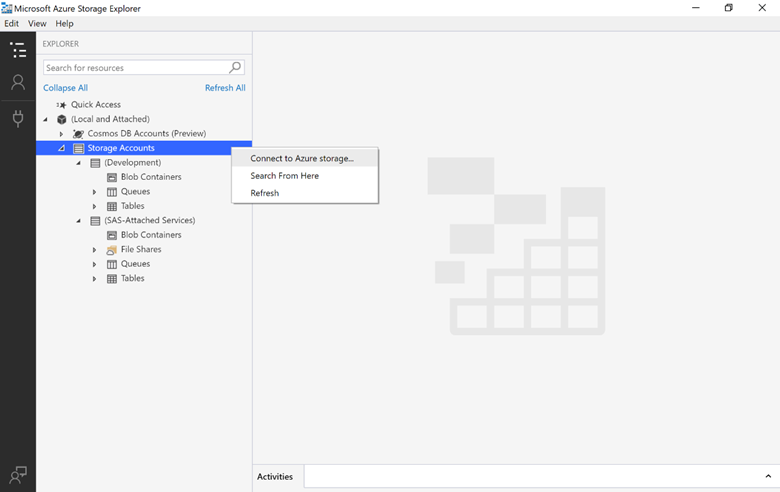
b. Välj Lagringskonto eller tjänst, välj Kontonamn och nyckel och välj sedan Nästa.
c. Ange namnet och nyckeln för ditt Azure Storage-konto, välj Nästa och välj sedan Anslut.
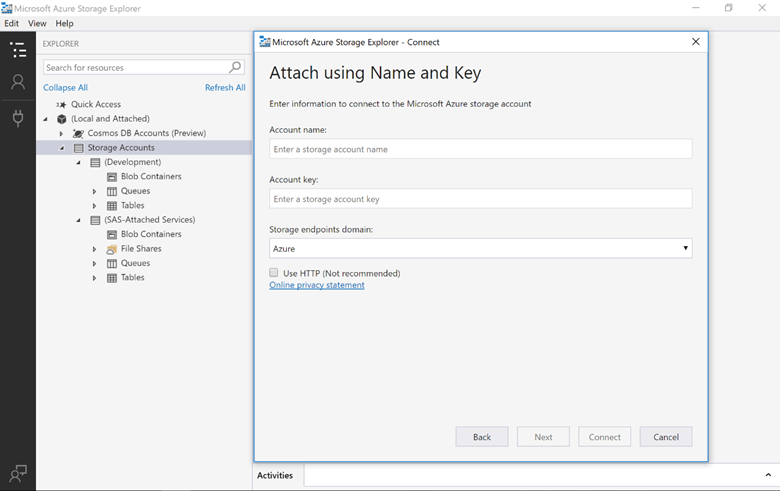
d. Under ditt anslutna Azure Storage-konto högerklickar du på Blobcontainrar, väljer Skapa blobcontainer och namnger den nya blobcontainern.

e. Välj den nya blobcontainern och ladda upp ditt anpassade installationsskript och dess associerade filer. Kontrollera att du laddar upp main.cmd på den översta nivån i blobcontainern, inte i någon mapp. Din blobcontainer bör endast innehålla nödvändiga anpassade installationsfiler, så det tar inte lång tid att ladda ned dem till din Azure-SSIS IR senare. Den maximala varaktigheten för en anpassad konfiguration är för närvarande inställd på 45 minuter innan tidsgränsen uppnås. Detta inkluderar tiden för att ladda ned alla filer från blobcontainern och installera dem på Azure-SSIS IR. Om installationen kräver mer tid skapar du ett supportärende.
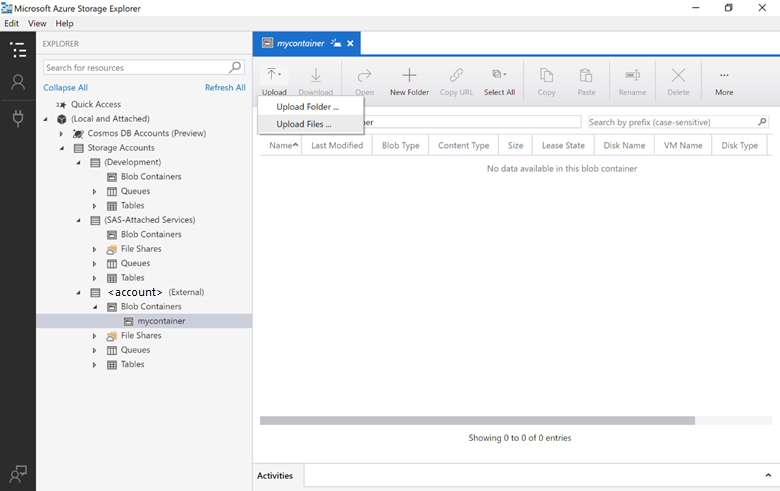
f. Högerklicka på blobcontainern och välj sedan Hämta signatur för delad åtkomst.
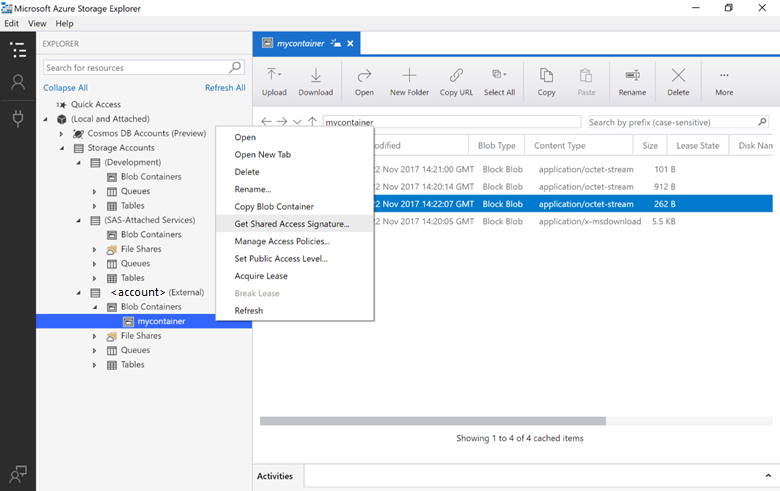
g. Skapa SAS-URI:n för blobcontainern med tillräckligt lång förfallotid och med läs-/skriv-/listbehörighet. Du behöver SAS-URI:n för att ladda ned och köra ditt anpassade installationsskript och dess associerade filer. Detta inträffar när en nod i din Azure-SSIS IR återskapas eller startas om. Du behöver också skrivbehörighet för att ladda upp installationskörningsloggar.
Viktigt!
Se till att SAS-URI:n inte upphör att gälla och att de anpassade installationsresurserna alltid är tillgängliga under hela livscykeln för din Azure-SSIS IR, från skapande till borttagning, särskilt om du regelbundet stoppar och startar din Azure-SSIS IR under den här perioden.
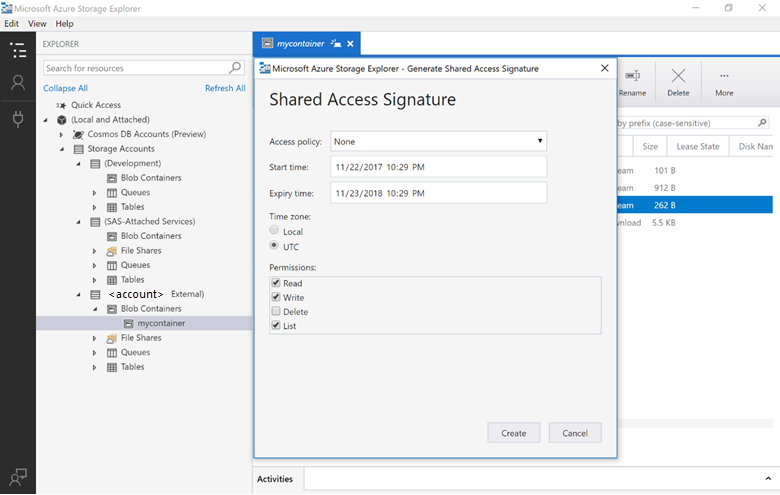
h. Kopiera och spara SAS-URI:n för blobcontainern.
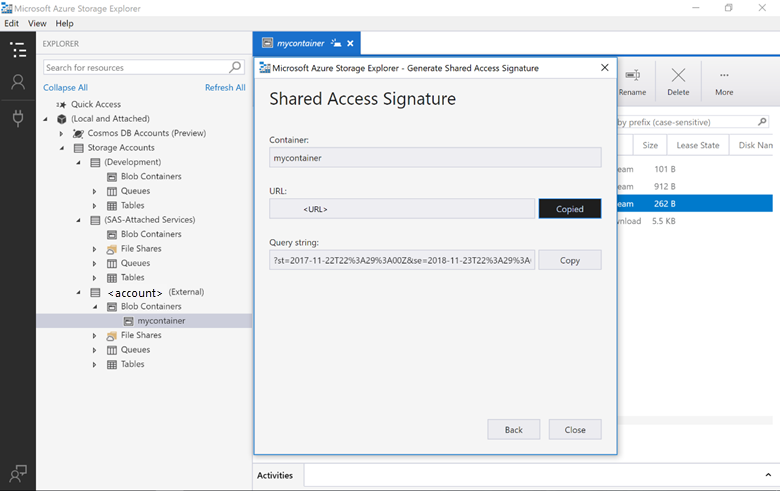
Markera kryssrutan Anpassa Din Azure-SSIS Integration Runtime med ytterligare systemkonfigurationer/komponentinstallationer på sidan Avancerade inställningar i fönstret Integreringskörning. Ange sedan SAS-URI:n för blobcontainern i textrutan SAS-URI för anpassad konfigurationscontainer.
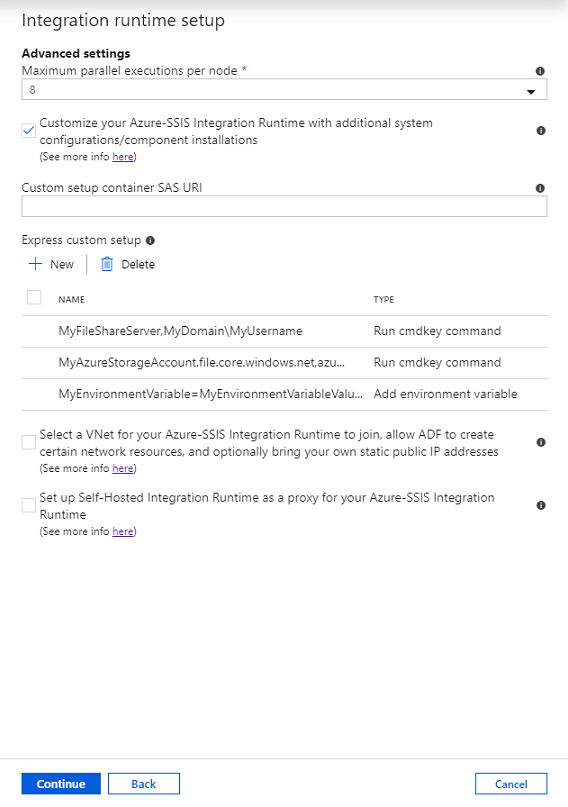
När din anpassade standardkonfiguration har slutförts och din Azure-SSIS IR startar hittar du alla anpassade installationsloggar i mappen main.cmd.log i blobcontainern. De omfattar standardutdata från main.cmd och andra körningsloggar.
Anpassad expresskonfiguration
Utför följande steg för att etablera eller konfigurera om din Azure-SSIS IR med expressanpassade installationer i ADF-användargränssnittet.
Markera kryssrutan Anpassa Din Azure-SSIS Integration Runtime med ytterligare systemkonfigurationer/komponentinstallationer på sidan Avancerade inställningar i fönstret Integreringskörning.
Välj Ny för att öppna fönstret Lägg till anpassad expresskonfiguration och välj sedan en typ i listrutan Anpassad expresskonfigurationstyp . Vi erbjuder för närvarande expressanpassade installationer för att köra cmdkey-kommandot, lägga till miljövariabler, installera Azure PowerShell och installera licensierade komponenter.
Cmdkey-kommando som körs
Om du väljer kommandotypen Kör cmdkey för din anpassade expresskonfiguration kan du köra kommandot Windows cmdkey på din Azure-SSIS IR. Om du vill göra det anger du ditt måldatornamn eller domännamn, användarnamn eller kontonamn samt lösenord eller kontonyckel i textrutorna /Add, /User respektive /Pass . På så sätt kan du spara åtkomstautentiseringsuppgifter för SQL-servrar, filresurser eller Azure Files på din Azure-SSIS IR. Om du till exempel vill komma åt Azure Files kan du ange YourAzureStorageAccountName.file.core.windows.net, azure\YourAzureStorageAccountNameoch YourAzureStorageAccountKey för /Add, /User respektive /Pass. Det här liknar att köra kommandot Windows cmdkey på den lokala datorn.
Lägga till miljövariabler
Om du väljer variabeltypen Lägg till miljö för din expressanpassade konfiguration kan du lägga till en Miljövariabel för Windows på din Azure-SSIS IR. Det gör du genom att ange miljövariabelns namn och värde i textrutorna Variabelnamn respektive Variabelvärde . På så sätt kan du använda miljövariabeln i dina paket som körs på Azure-SSIS IR, till exempel i Skriptkomponenter/uppgifter. Det här liknar att köra Kommandot Windows-uppsättning på den lokala datorn.
Installera Azure PowerShell
Om du väljer Installera Azure PowerShell-typ för din expressanpassade installation kan du installera Az-modulen i PowerShell på din Azure-SSIS IR. Om du vill göra det anger du det Az-modulversionsnummer (x.y.z) som du vill använda från en lista över de som stöds. På så sätt kan du köra Azure PowerShell-cmdletar/skript i dina paket för att hantera Azure-resurser, till exempel Azure Analysis Services (AAS).
Installera licensierade komponenter
Om du väljer Installationslicensierad komponenttyp för din expressanpassade konfiguration kan du sedan välja en integrerad komponent från våra ISV-partner i listrutan Komponentnamn :
Om du väljer SentryOnes Task Factory-komponent kan du installera Task Factory-paketet med komponenter från SentryOne på din Azure-SSIS IR genom att ange produktlicensnyckeln som du köpte från dem i rutan Licensnyckel . Den aktuella integrerade versionen är 2020.21.2.
Om du väljer oh22:s HEDDA. I/O-komponenten kan du installera HEDDA. I/O-datakvalitet /rensningskomponent från oh22 på din Azure-SSIS IR. För att göra det måste du köpa tjänsten i förväg. Den aktuella integrerade versionen är 1.0.14.
Om du väljer komponenten oh22 SQL Telefon tics.NET kan du installera KOMPONENTen SQL Telefon tics.NET datakvalitet/matchning från oh22 på din Azure-SSIS IR. Det gör du genom att ange produktlicensnyckeln som du köpte från dem i förväg i textrutan Licensnyckel . Den aktuella integrerade versionen är 1.0.45.
Om du väljer komponenten KingswaySofts SSIS Integration Toolkit kan du installera SSIS Integration Toolkit-paketet med anslutningsappar för CRM/ERP/marketing/collaboration-appar, till exempel Microsoft Dynamics/SharePoint/Project Server, Oracle/Salesforce Marketing Cloud osv. från KingswaySoft på din Azure-SSIS IR genom att ange produktlicensnyckeln som du köpte från dem i rutan Licensnyckel . Den aktuella integrerade versionen är 21.2.
Om du väljer komponenten KingswaySofts SSIS Productivity Pack kan du installera SSIS Productivity Pack-paketet med komponenter från KingswaySoft på din Azure-SSIS IR genom att ange produktlicensnyckeln som du köpte från dem i rutan Licensnyckel . Den aktuella integrerade versionen är 21.2.
Om du väljer Xtract IS-komponenten för Theobald Software kan du installera Xtract IS-paketet med anslutningsappar för SAP-system (ERP, S/4HANA, BW) från Theobald Software på din Azure-SSIS IR genom att dra och släppa/ladda upp produktlicensfilen som du köpte från dem i rutan Licensfil. Den aktuella integrerade versionen är 6.5.13.18.
Om du väljer AecorSofts integrationstjänstkomponent kan du installera Integration Service-paketet med anslutningsappar för SAP- och Salesforce-system från AecorSoft på din Azure-SSIS IR. Det gör du genom att ange produktlicensnyckeln som du köpte från dem i förväg i textrutan Licensnyckel . Den aktuella integrerade versionen är 3.0.00.
Om du väljer CDatas SSIS Standard Package-komponent kan du installera SSIS Standard Package-paketet med de mest populära komponenterna från CData, till exempel Microsoft SharePoint-anslutningsappar, på din Azure-SSIS IR. Det gör du genom att ange produktlicensnyckeln som du köpte från dem i förväg i textrutan Licensnyckel . Den aktuella integrerade versionen är 21.7867.
Om du väljer CDatas SSIS Extended Package-komponent kan du installera SSIS Extended Package-paketet för alla komponenter från CData, till exempel Microsoft Dynamics 365 Business Central-anslutningsappar och andra komponenter i deras SSIS Standard Package, på din Azure-SSIS IR. Det gör du genom att ange produktlicensnyckeln som du köpte från dem i förväg i textrutan Licensnyckel . Den aktuella integrerade versionen är 21.7867. På grund av dess stora storlek bör du, för att undvika tidsgränsen för installationen, se till att din Azure-SSIS IR har minst 4 CPU-kärnor per nod.
Dina tillagda anpassade expresskonfigurationer visas på sidan Avancerade inställningar . Om du vill ta bort dem markerar du kryssrutorna och väljer sedan Ta bort.
Azure PowerShell
Utför följande steg för att etablera eller konfigurera om din Azure-SSIS IR med anpassade installationer med Hjälp av Azure PowerShell.
Om din Azure-SSIS IR redan är igång/körs stoppar du den först.
Du kan sedan lägga till eller ta bort anpassade installationer genom att köra cmdleten
Set-AzDataFactoryV2IntegrationRuntimeinnan du startar din Azure-SSIS IR.$ResourceGroupName = "[your Azure resource group name]" $DataFactoryName = "[your data factory name]" $AzureSSISName = "[your Azure-SSIS IR name]" # Custom setup info: Standard/express custom setups $SetupScriptContainerSasUri = "" # OPTIONAL to provide a SAS URI of blob container for standard custom setup where your script and its associated files are stored $ExpressCustomSetup = "[RunCmdkey|SetEnvironmentVariable|InstallAzurePowerShell|SentryOne.TaskFactory|oh22is.SQLPhonetics.NET|oh22is.HEDDA.IO|KingswaySoft.IntegrationToolkit|KingswaySoft.ProductivityPack|Theobald.XtractIS|AecorSoft.IntegrationService|CData.Standard|CData.Extended or leave it empty]" # OPTIONAL to configure an express custom setup without script # Add custom setup parameters if you use standard/express custom setups if(![string]::IsNullOrEmpty($SetupScriptContainerSasUri)) { Set-AzDataFactoryV2IntegrationRuntime -ResourceGroupName $ResourceGroupName ` -DataFactoryName $DataFactoryName ` -Name $AzureSSISName ` -SetupScriptContainerSasUri $SetupScriptContainerSasUri } if(![string]::IsNullOrEmpty($ExpressCustomSetup)) { if($ExpressCustomSetup -eq "RunCmdkey") { $addCmdkeyArgument = "YourFileShareServerName or YourAzureStorageAccountName.file.core.windows.net" $userCmdkeyArgument = "YourDomainName\YourUsername or azure\YourAzureStorageAccountName" $passCmdkeyArgument = New-Object Microsoft.Azure.Management.DataFactory.Models.SecureString("YourPassword or YourAccessKey") $setup = New-Object Microsoft.Azure.Management.DataFactory.Models.CmdkeySetup($addCmdkeyArgument, $userCmdkeyArgument, $passCmdkeyArgument) } if($ExpressCustomSetup -eq "SetEnvironmentVariable") { $variableName = "YourVariableName" $variableValue = "YourVariableValue" $setup = New-Object Microsoft.Azure.Management.DataFactory.Models.EnvironmentVariableSetup($variableName, $variableValue) } if($ExpressCustomSetup -eq "InstallAzurePowerShell") { $moduleVersion = "YourAzModuleVersion" $setup = New-Object Microsoft.Azure.Management.DataFactory.Models.AzPowerShellSetup($moduleVersion) } if($ExpressCustomSetup -eq "SentryOne.TaskFactory") { $licenseKey = New-Object Microsoft.Azure.Management.DataFactory.Models.SecureString("YourLicenseKey") $setup = New-Object Microsoft.Azure.Management.DataFactory.Models.ComponentSetup($ExpressCustomSetup, $licenseKey) } if($ExpressCustomSetup -eq "oh22is.SQLPhonetics.NET") { $licenseKey = New-Object Microsoft.Azure.Management.DataFactory.Models.SecureString("YourLicenseKey") $setup = New-Object Microsoft.Azure.Management.DataFactory.Models.ComponentSetup($ExpressCustomSetup, $licenseKey) } if($ExpressCustomSetup -eq "oh22is.HEDDA.IO") { $setup = New-Object Microsoft.Azure.Management.DataFactory.Models.ComponentSetup($ExpressCustomSetup) } if($ExpressCustomSetup -eq "KingswaySoft.IntegrationToolkit") { $licenseKey = New-Object Microsoft.Azure.Management.DataFactory.Models.SecureString("YourLicenseKey") $setup = New-Object Microsoft.Azure.Management.DataFactory.Models.ComponentSetup($ExpressCustomSetup, $licenseKey) } if($ExpressCustomSetup -eq "KingswaySoft.ProductivityPack") { $licenseKey = New-Object Microsoft.Azure.Management.DataFactory.Models.SecureString("YourLicenseKey") $setup = New-Object Microsoft.Azure.Management.DataFactory.Models.ComponentSetup($ExpressCustomSetup, $licenseKey) } if($ExpressCustomSetup -eq "Theobald.XtractIS") { $jsonData = Get-Content -Raw -Path YourLicenseFile.json $jsonData = $jsonData -replace '\s','' $jsonData = $jsonData.replace('"','\"') $licenseKey = New-Object Microsoft.Azure.Management.DataFactory.Models.SecureString($jsonData) $setup = New-Object Microsoft.Azure.Management.DataFactory.Models.ComponentSetup($ExpressCustomSetup, $licenseKey) } if($ExpressCustomSetup -eq "AecorSoft.IntegrationService") { $licenseKey = New-Object Microsoft.Azure.Management.DataFactory.Models.SecureString("YourLicenseKey") $setup = New-Object Microsoft.Azure.Management.DataFactory.Models.ComponentSetup($ExpressCustomSetup, $licenseKey) } if($ExpressCustomSetup -eq "CData.Standard") { $licenseKey = New-Object Microsoft.Azure.Management.DataFactory.Models.SecureString("YourLicenseKey") $setup = New-Object Microsoft.Azure.Management.DataFactory.Models.ComponentSetup($ExpressCustomSetup, $licenseKey) } if($ExpressCustomSetup -eq "CData.Extended") { $licenseKey = New-Object Microsoft.Azure.Management.DataFactory.Models.SecureString("YourLicenseKey") $setup = New-Object Microsoft.Azure.Management.DataFactory.Models.ComponentSetup($ExpressCustomSetup, $licenseKey) } # Create an array of one or more express custom setups $setups = New-Object System.Collections.ArrayList $setups.Add($setup) Set-AzDataFactoryV2IntegrationRuntime -ResourceGroupName $ResourceGroupName ` -DataFactoryName $DataFactoryName ` -Name $AzureSSISName ` -ExpressCustomSetup $setups } Start-AzDataFactoryV2IntegrationRuntime -ResourceGroupName $ResourceGroupName ` -DataFactoryName $DataFactoryName ` -Name $AzureSSISName ` -Force
Standardexempel för anpassad installation
Utför följande steg för att visa och återanvända några exempel på anpassade standardinställningar.
Anslut till vår blobcontainer för offentlig förhandsversion med Hjälp av Azure Storage Explorer.
a. Under Lokal och ansluten högerklickar du på Lagringskonton och väljer sedan Anslut till Azure Storage.
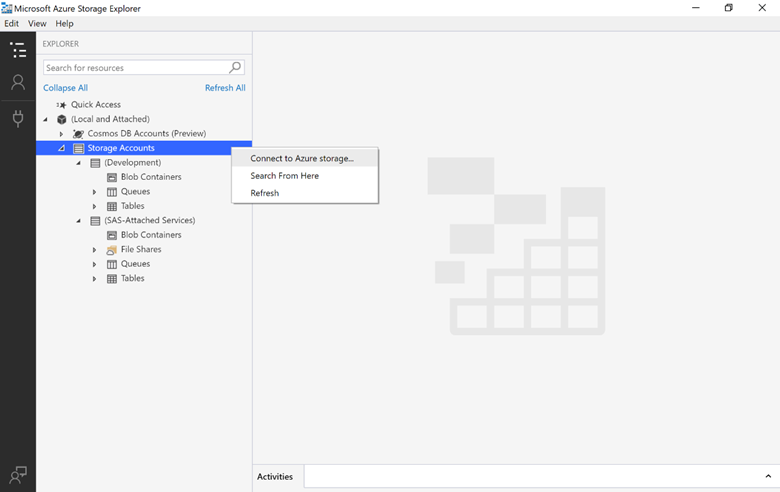
b. Välj Blobcontainer, välj URL för signatur för delad åtkomst (SAS) och välj sedan Nästa.
c. I textrutan SAS-URL för blobcontainer anger du SAS-URI:n för vår blobcontainer för offentlig förhandsversion nedan, väljer Nästa och väljer sedan Anslut.
https://ssisazurefileshare.blob.core.windows.net/publicpreview?sp=rl&st=2020-03-25T04:00:00Z&se=2025-03-25T04:00:00Z&sv=2019-02-02&sr=c&sig=WAD3DATezJjhBCO3ezrQ7TUZ8syEUxZZtGIhhP6Pt4I%3Dd. I den vänstra rutan väljer du den anslutna offentliga blobcontainern och dubbelklickar sedan på mappen CustomSetupScript . I den här mappen finns följande objekt:
En exempelmapp som innehåller en anpassad installation för att installera en grundläggande uppgift på varje nod i din Azure-SSIS IR. Uppgiften gör inget annat än viloläge i några sekunder. Mappen innehåller också en gacutil-mapp vars hela innehåll (gacutil.exe, gacutil.exe.config och 1033\gacutlrc.dll) kan kopieras som till blobcontainern.
En UserScenarios-mapp som innehåller flera anpassade konfigurationsexempel från verkliga användarscenarier. Om du vill installera flera exempel på din Azure-SSIS IR kan du kombinera deras anpassade installationsskriptfiler (main.cmd) till en enda och ladda upp dem med alla deras associerade filer till blobcontainern.
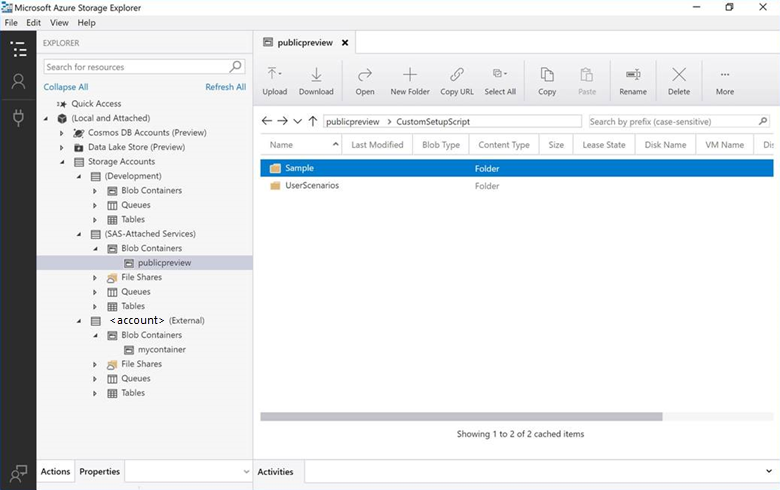
e. Dubbelklicka på mappen UserScenarios för att hitta följande objekt:
En .NET FRAMEWORK 3.5-mapp som innehåller ett anpassat installationsskript (main.cmd) för att installera en tidigare version av .NET Framework på varje nod i din Azure-SSIS IR. Den här versionen kan krävas av vissa anpassade komponenter.
En BCP-mapp som innehåller ett anpassat installationsskript (main.cmd) för att installera SQL Server-kommandoradsverktyg (MsSqlCmdLnUtils.msi) på varje nod i din Azure-SSIS IR. Ett av dessa verktyg är masskopieringsprogrammet (bcp).
En DNS SUFFIX-mapp , som innehåller ett anpassat installationsskript (main.cmd) för att lägga till ditt eget DNS-suffix (till exempel test.com) till ett okvalificerat domännamn med en enskild etikett och förvandla det till ett fullständigt domännamn (FQDN) innan du använder det i DNS-frågor från din Azure-SSIS IR.
En EXCEL-mapp som innehåller ett anpassat installationsskript (main.cmd) för att installera vissa C#-sammansättningar och bibliotek på varje nod i din Azure-SSIS IR. Du kan använda dem i Skriptuppgifter för att dynamiskt läsa och skriva Excel-filer.
Ladda först ned ExcelDataReader.dll och DocumentFormat.OpenXml.dll och ladda sedan upp dem tillsammans med main.cmd till din blobcontainer. Om du bara vill använda excel-standardanslutningarna (Anslut ion Manager, Källa och Mål) är åtkomstdistribuerbara som innehåller dem redan förinstallerat på din Azure-SSIS IR, så du behöver ingen anpassad konfiguration.
En MYSQL ODBC-mapp som innehåller ett anpassat installationsskript (main.cmd) för att installera MySQL ODBC-drivrutinerna på varje nod i din Azure-SSIS IR. Med den här konfigurationen kan du använda ODBC-anslutningsapparna (Anslut ion Manager, Källa och Mål) för att ansluta till MySQL-servern.
Ladda först ned de senaste 64-bitars- och 32-bitarsversionerna av Installationsprogrammet för MySQL ODBC-drivrutinen (till exempel mysql-connector-odbc-8.0.13-winx64.msi och mysql-connector-odbc-8.0.13-win32.msi) och ladda sedan upp dem alla tillsammans med main.cmd till blobcontainern.
Om DSN (Data Source Name) används i anslutningen krävs DSN-konfiguration i installationsskriptet. Exempel: C:\Windows\SysWOW64\odbcconf.exe /A {CONFIGSYSDSN "MySQL ODBC 8.0 Unicode Driver" "DSN=<dsnname>|PORT=3306|SERVER=<servernamn>"}
En ORACLE ENTERPRISE-mapp som innehåller ett anpassat installationsskript (main.cmd) för att installera Oracle-anslutningsapparna och OCI-drivrutinen på varje nod i Azure-SSIS IR Enterprise Edition. Med den här konfigurationen kan du använda Oracle Anslut ion Manager, Source och Destination för att ansluta till Oracle-servern.
Börja med att ladda ned Microsoft Anslut ors v5.0 för Oracle (AttunitySSISOraAdaptersSetup.msi och AttunitySSISOraAdaptersSetup64.msi) från Microsoft Download Center och den senaste Oracle Instant Client (till exempel instantclient-basic-windows.x64-21.3.0.0.0.zip) från Oracle. Ladda sedan upp alla tillsammans med main.cmd till din blobcontainer. Om du använder TNS för att ansluta till Oracle måste du också ladda ned tnsnames.ora, redigera det och ladda upp det till din blobcontainer. På så sätt kan den kopieras till Oracle-installationsmappen under installationen.
En ORACLE STANDARD-ADO.NET mapp som innehåller ett anpassat installationsskript (main.cmd) för att installera Oracle ODP.NET-drivrutinen på varje nod i din Azure-SSIS IR. Med den här konfigurationen kan du använda ADO.NET Anslut ion Manager, Source och Destination för att ansluta till Oracle-servern.
Ladda först ned den senaste Oracle ODP.NET-drivrutinen (till exempel ODP.NET_Managed_ODAC122cR1.zip) och ladda sedan upp den tillsammans med main.cmd till blobcontainern.
En ORACLE STANDARD ODBC-mapp som innehåller ett anpassat installationsskript (main.cmd) för att installera Oracle ODBC-drivrutinen på varje nod i din Azure-SSIS IR. Skriptet konfigurerar även DSN (Data Source Name). Med den här konfigurationen kan du använda ODBC Anslut ion Manager, Source och Destination eller Power Query Anslut ion Manager och Source med datakälltypen ODBC för att ansluta till Oracle-servern.
Ladda först ned den senaste Oracle Instant-klienten (Basic Package eller Basic Lite Package) och ODBC-paketet och ladda sedan upp dem alla tillsammans med main.cmd till din blobcontainer:
- Ladda ned 64-bitarspaket (Basic Package: instantclient-basic-windows.x64-18.3.0.0.0dbru.zip; Basic Lite-paket: instantclient-basiclite-windows.x64-18.3.0.0.0dbru.zip; ODBC-paket: instantclient-odbc-windows.x64-18.3.0.0.0dbru.zip)
- Ladda ned 32-bitarspaket (Basic Package: instantclient-basic-nt-18.3.0.0.0dbru.zip; Basic Lite-paket: instantclient-basiclite-nt-18.3.0.0.0dbru.zip; ODBC-paket: instantclient-odbc-nt-18.3.0.0.0dbru.zip)
En ORACLE STANDARD OLEDB-mapp som innehåller ett anpassat installationsskript (main.cmd) för att installera Oracle OLEDB-drivrutinen på varje nod i din Azure-SSIS IR. Med den här konfigurationen kan du använda OLEDB Anslut ion Manager, Source och Destination för att ansluta till Oracle-servern.
Ladda först ned den senaste Oracle OLEDB-drivrutinen (till exempel ODAC122010Xcopy_x64.zip) och ladda sedan upp den tillsammans med main.cmd till blobcontainern.
En POSTGRESQL ODBC-mapp som innehåller ett anpassat installationsskript (main.cmd) för att installera PostgreSQL ODBC-drivrutinerna på varje nod i din Azure-SSIS IR. Med den här konfigurationen kan du använda ODBC Anslut ion Manager, Source och Destination för att ansluta till PostgreSQL-servern.
Ladda först ned de senaste 64-bitars- och 32-bitarsversionerna av PostgreSQL ODBC-drivrutinsinstallationer (till exempel psqlodbc_x64.msi och psqlodbc_x86.msi) och ladda sedan upp dem alla tillsammans med main.cmd till blobcontainern.
En SAP BW-mapp som innehåller ett anpassat installationsskript (main.cmd) för att installera SAP .NET Connector-sammansättningen (librfc32.dll) på varje nod i Azure-SSIS IR Enterprise Edition. Med den här konfigurationen kan du använda SAP BW Anslut ion Manager, Source och Destination för att ansluta till SAP BW-servern.
Överför först 64-bitarsversionen eller 32-bitarsversionen av librfc32.dll från SAP-installationsmappen tillsammans med main.cmd till blobcontainern. Skriptet kopierar sedan SAP-sammansättningen till mappen %windir%\SysWow64 eller %windir%\System32 under installationen.
En STORAGE-mapp som innehåller ett anpassat installationsskript (main.cmd) för att installera Azure PowerShell på varje nod i din Azure-SSIS IR. Med den här konfigurationen kan du distribuera och köra SSIS-paket som kör Azure PowerShell-cmdletar/skript för att hantera din Azure Storage.
Kopiera main.cmd, ett exempel AzurePowerShell.msi (eller använd den senaste versionen) och storage.ps1 till blobcontainern. Använd PowerShell.dtsx som mall för dina paket. Paketmallen kombinerar en Azure Blob Download Task som laddar ned ett ändringsbart PowerShell-skript (storage.ps1) och en körningsprocessaktivitet som kör skriptet på varje nod.
En TERADATA-mapp som innehåller ett anpassat installationsskript (main.cmd), dess associerade fil (install.cmd) och installationspaket (.msi). Dessa filer installerar Teradata-anslutningsapparna, Teradata Parallel Transporter-API:et (TPT) och ODBC-drivrutinen på varje nod i Azure-SSIS IR Enterprise Edition. Med den här konfigurationen kan du använda Teradata Anslut ion Manager, Source och Destination för att ansluta till Teradata-servern.
Ladda först ned zip-filen Teradata Tools and Utilities 15.x (till exempel TeradataToolsAndUtilitiesBase__windows_indep.15.10.22.00.zip) och ladda sedan upp den tillsammans med de tidigare nämnda .cmd- och .msi-filerna till blobcontainern.
En TLS 1.2-mapp som innehåller ett anpassat installationsskript (main.cmd) för att endast använda stark kryptografi/säkrare nätverksprotokoll (TLS 1.2) på varje nod i din Azure-SSIS IR. Skriptet inaktiverar också äldre SSL/TLS-versioner (SSL 3.0, TLS 1.0, TLS 1.1) samtidigt.
En ZULU OPENJDK-mapp som innehåller ett anpassat installationsskript (main.cmd) och En PowerShell-fil (install_openjdk.ps1) för att installera Zulu OpenJDK på varje nod i din Azure-SSIS IR. Med den här konfigurationen kan du använda Azure Data Lake Store och flexibla filanslutningar för att bearbeta ORC- och Parquet-filer. Mer information finns i Azure Feature Pack for Integration Services.
Ladda först ned den senaste Zulu OpenJDK (till exempel zulu8.33.0.1-jdk8.0.192-win_x64.zip) och ladda sedan upp den tillsammans med main.cmd och install_openjdk.ps1 till blobcontainern.

f. Om du vill återanvända dessa anpassade standardkonfigurationsexempel kopierar du innehållet i den valda mappen till blobcontainern.
När du etablerar eller konfigurerar om din Azure-SSIS IR i ADF-användargränssnittet väljer du kryssrutan Anpassa din Azure-SSIS Integration Runtime med ytterligare systemkonfigurationer/komponentinstallationer på sidan Avancerade inställningar i installationsfönstret För integrationskörning. Ange sedan SAS-URI:n för blobcontainern i textrutan SAS-URI för anpassad konfigurationscontainer.
När du etablerar eller konfigurerar om din Azure-SSIS IR med Azure PowerShell stoppar du den om den redan har startats/körs, kör cmdleten
Set-AzDataFactoryV2IntegrationRuntimemed SAS-URI:n för blobcontainern som värde förSetupScriptContainerSasUriparametern och startar sedan din Azure-SSIS IR.När din anpassade standardkonfiguration har slutförts och din Azure-SSIS IR startar hittar du alla anpassade installationsloggar i mappen main.cmd.log i blobcontainern. De omfattar standardutdata från main.cmd och andra körningsloggar.